El administrador y ciertos socios en el club con cargos adecuados tienen permiso para manejar los perfiles de los socios dentro del club. (o en varios clubes si se trata de socios con cargos dentro del distrito)
Puede abrir un perfil de socio a través del Club, la lista de socios o entrando el nombre del socio en el buscador en la parte superior de la página.
Haga click en la opción Club en el menú principal.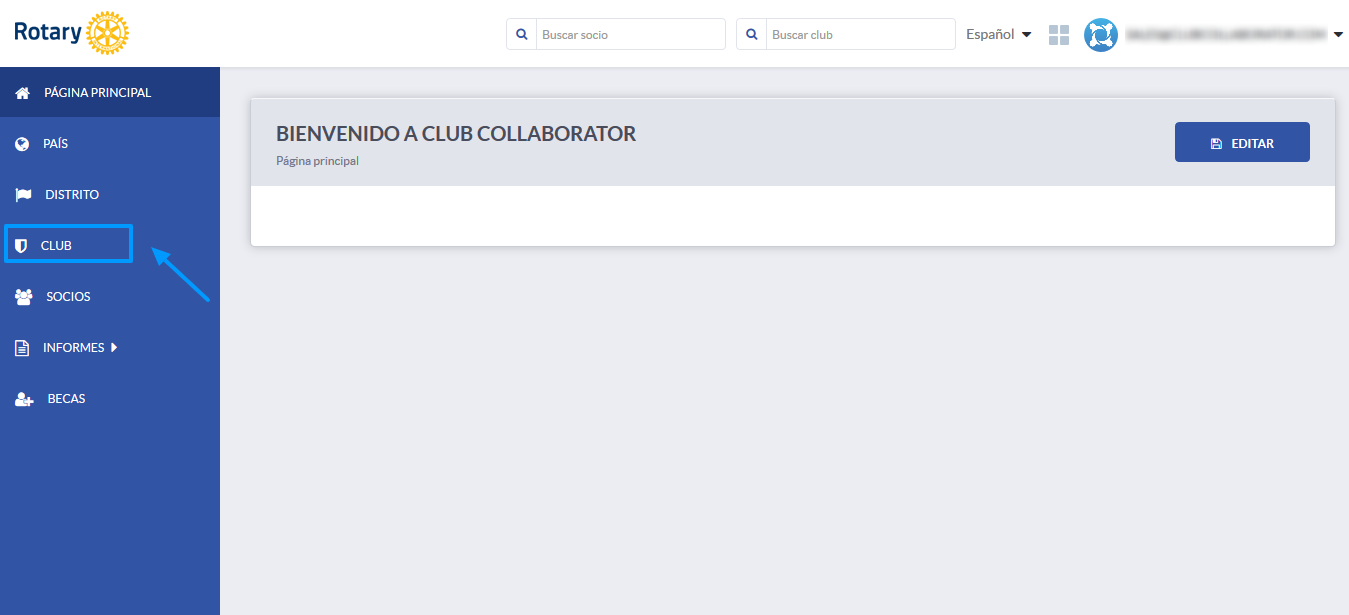
Necesita acceder el perfil de su club haciendo click en su nombre o puede empezar a editar enseguida haciendo click en el icono de editar en forma de lápiz a la derecha.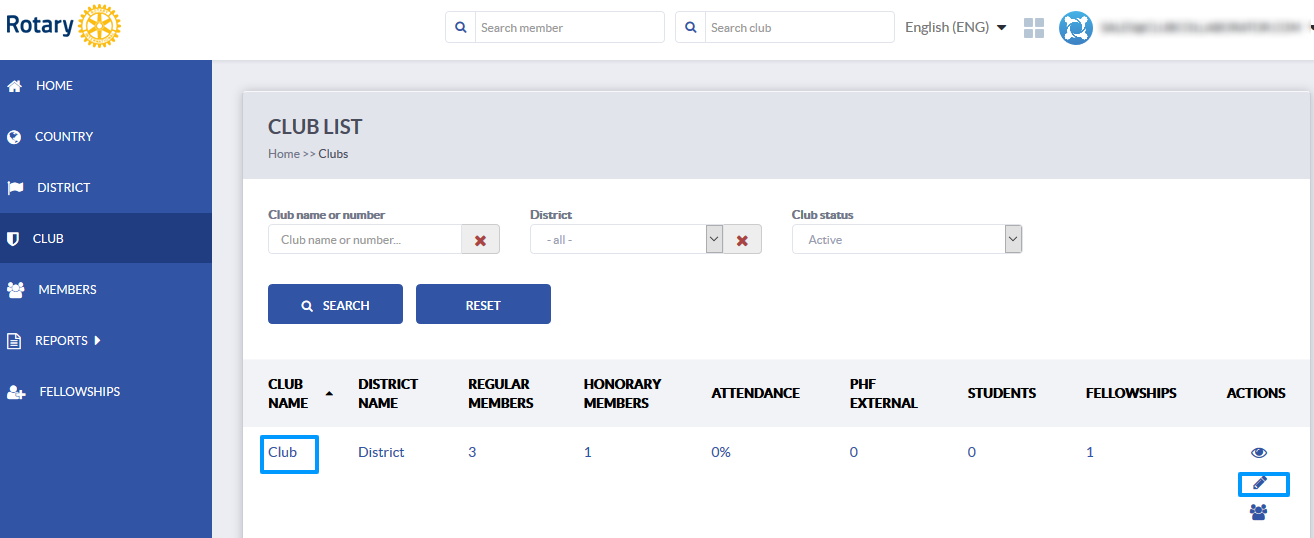
Si tiene un cargo que tiene permiso a editar, podrá ver el botón Editar en la parte superior de la página. Haga click en el botón para empezar a introducir nuevos datos.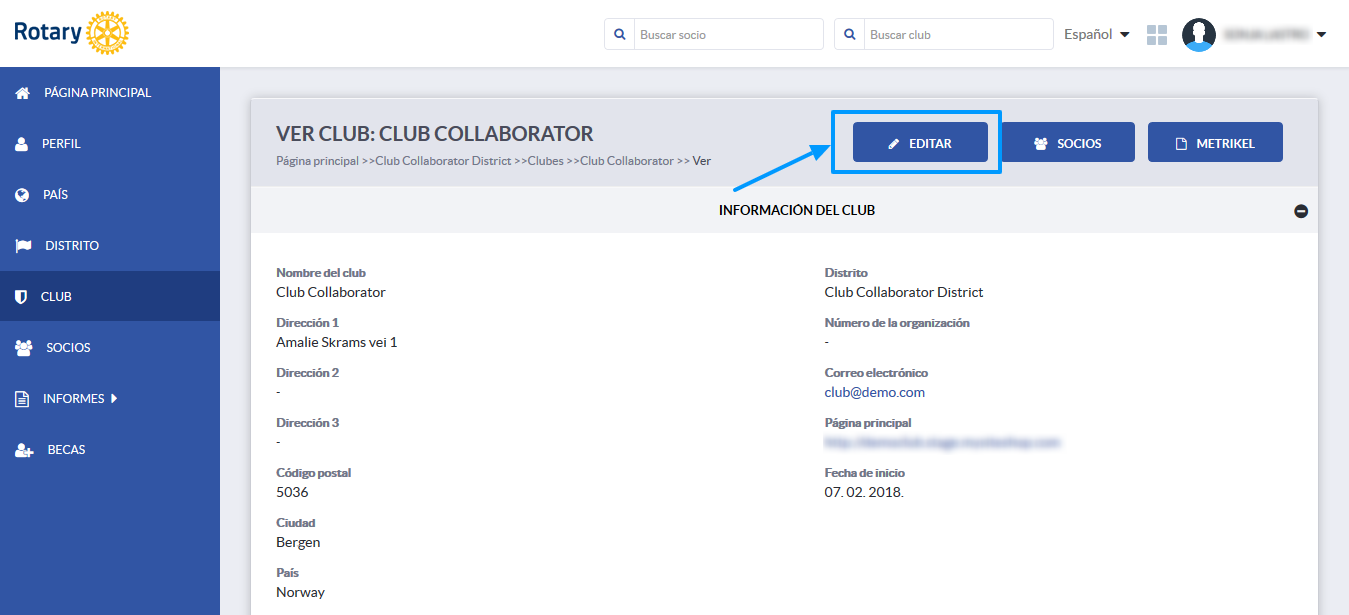
Aprarecerán varias opciones - necesita hacer click en Socios.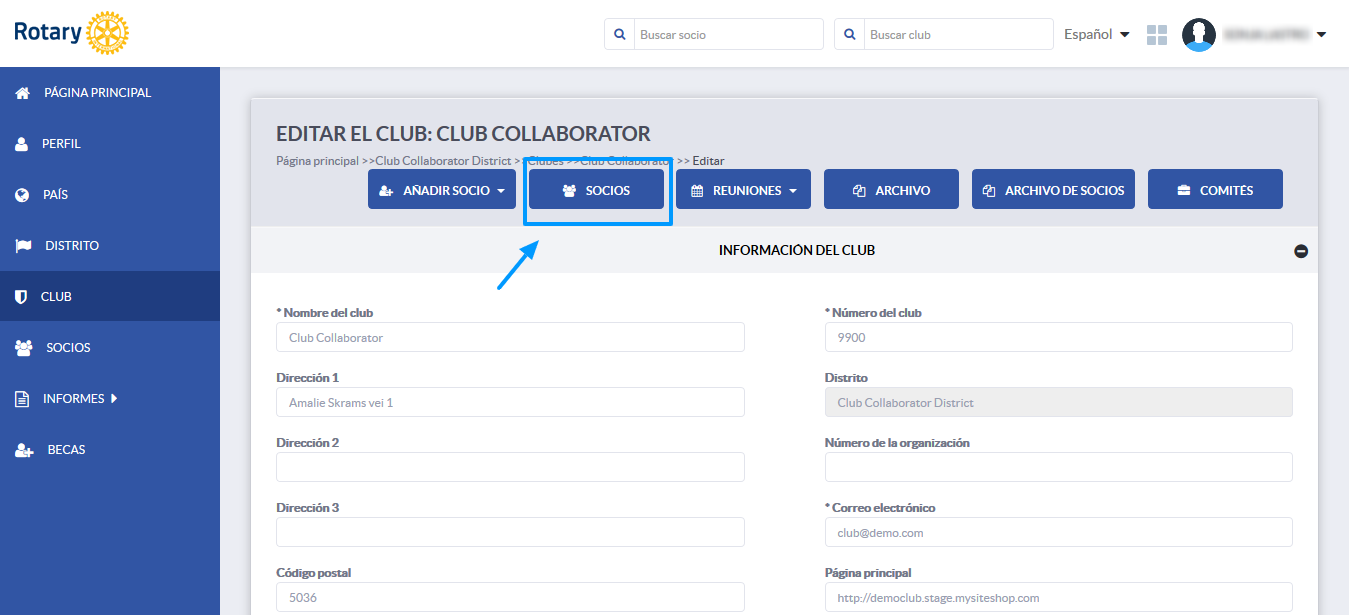
Verá la lista de socios de este club y varias opciones más.
A la derecha, verá el botón Añadir socio. Esta opción se puede ver también en el perfil del club.
El botón PDF permite bajar toda la información sobre los socios del club en formato PDF.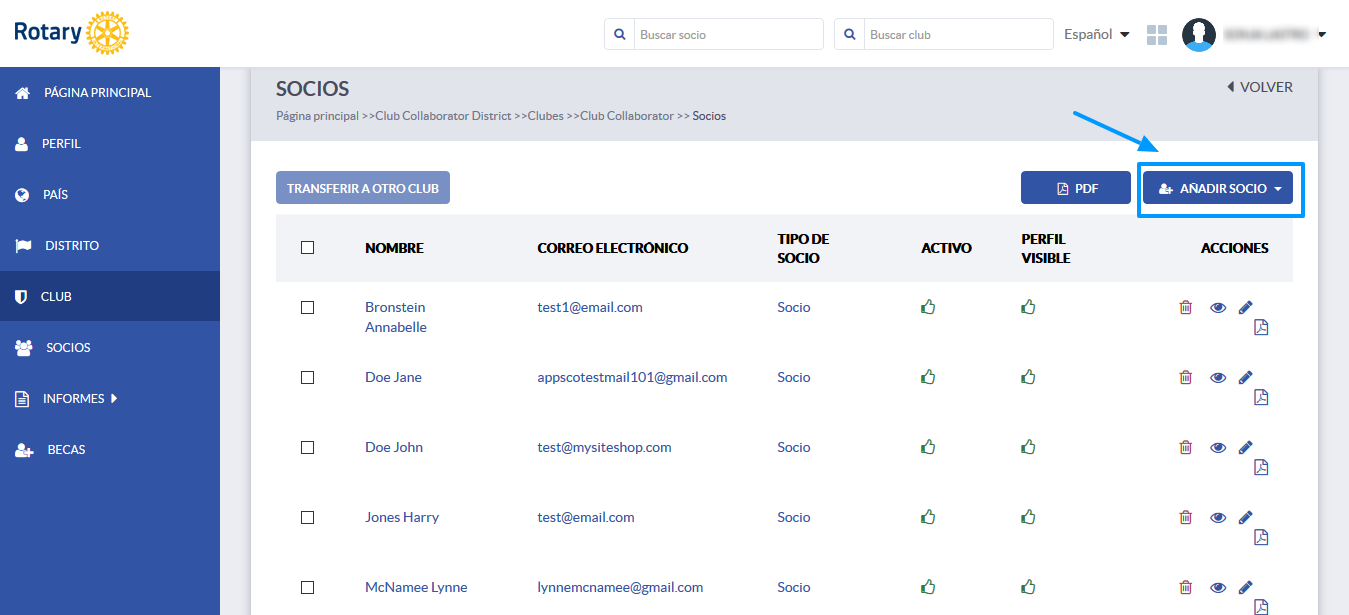
A la izquierda verá la opción Transferir a otro club. Este botón le permite transferir uno o mas socios de un club rotario a otro.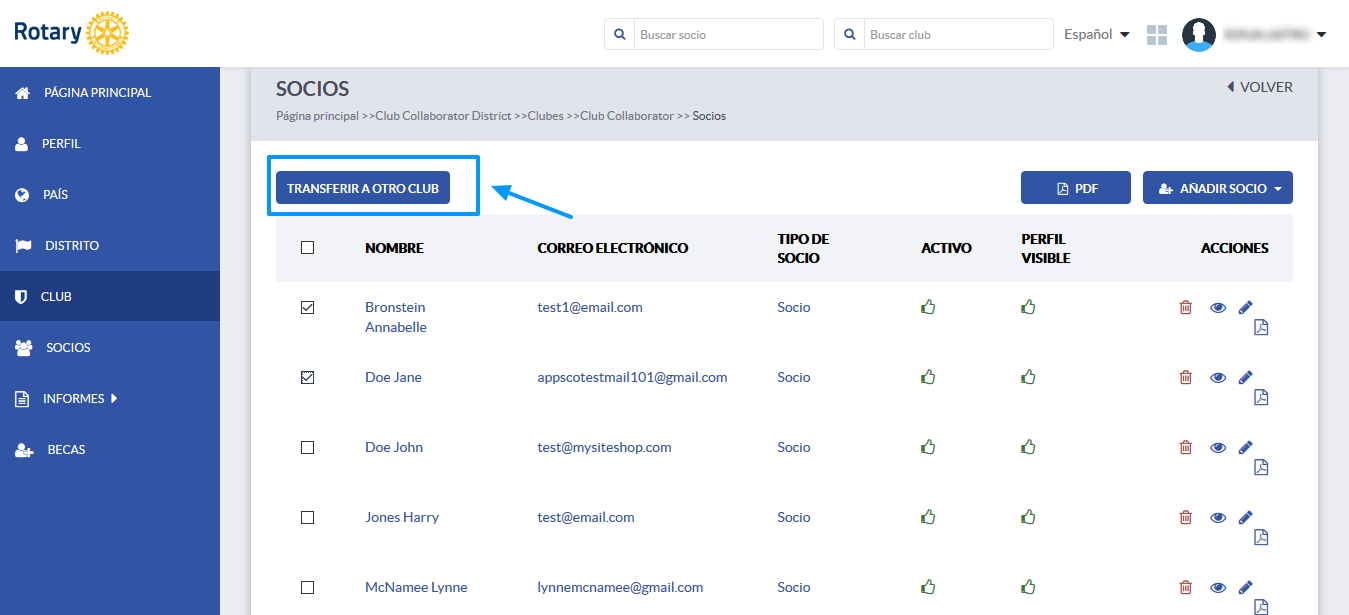
La lista de socios incluye los nombres de socios, sus correos electrónicos, tipo de membresía, estatus de su perfil y cuenta (si es activo o no) y acciones básicas como borrar, ver, editar o exportar.
Puede activar o desactivar el acceso a la herramienta Mnet a todos los socios o marcar su perfl como visible o invisible.
Puede leer más sobre todas estas opciones en los artículos relacionados a este tema.
Para editar el perfil de un socio, necesita hacer click en el botón Editar. También puede hacer click en el nombre del socio para ver su perfil primero y luego hacer click en el botón editar en la parte superior de la página.
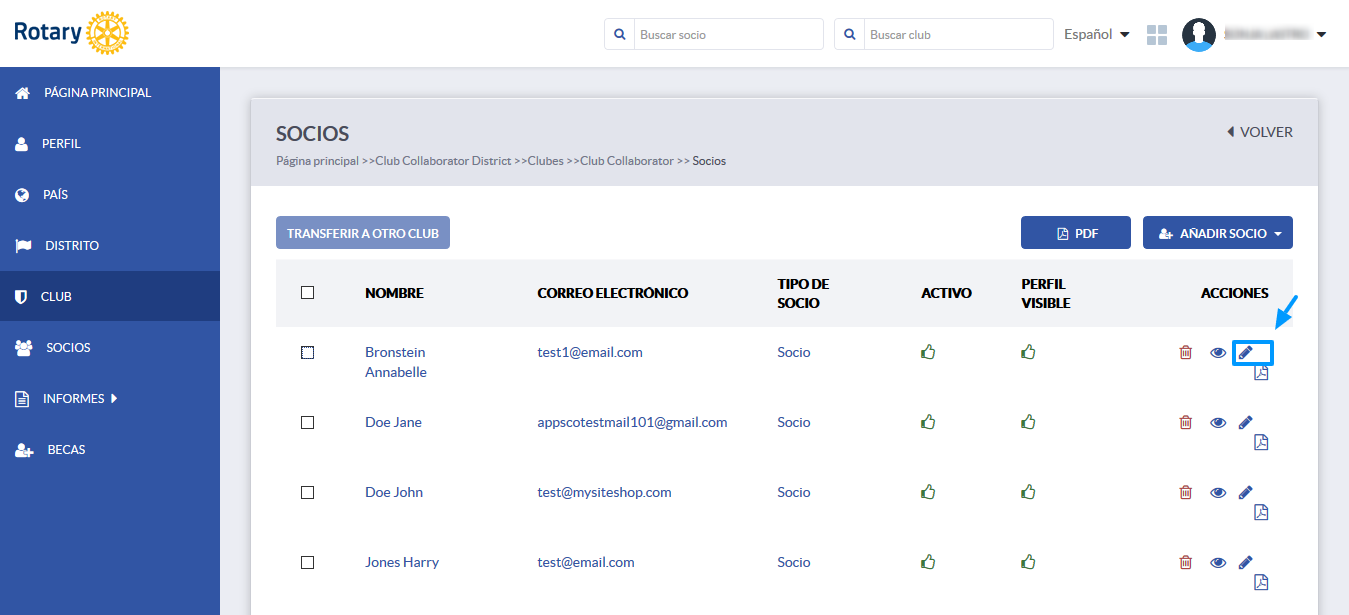
Se abrirá el perfil del socio y lo podrá editar. Puede modificar varias secciones del perfil, dependiendo de los cambios que desea introducir. Puede actualizar: Información básica, Información de contacto, reconocimientos, Información sobre el trabajo, Excensiones de reuniones, Becas rotarias e Historia de membresía.
Información básica
Este apartado incluye la foto de perfil y toda la información básica sobre el socio como su nombre, género, cumpeaños, cónyugue, idiomas, club, nombre de socio, fecha de admisión al club, mentor, clasificación etc.
La mayoría de campos se puede rellenar introduciendo el texto requerido, así que puede editarlos fácilmente, escribiendo los datos. en otros casos, como los cumpleaños, por ejemplo, elegirá la fecha en el calendario o, en el caso de idiomas, podrá elegir el idioma principal o secundario de un menú y lista de idiomas que Rotary International apoya.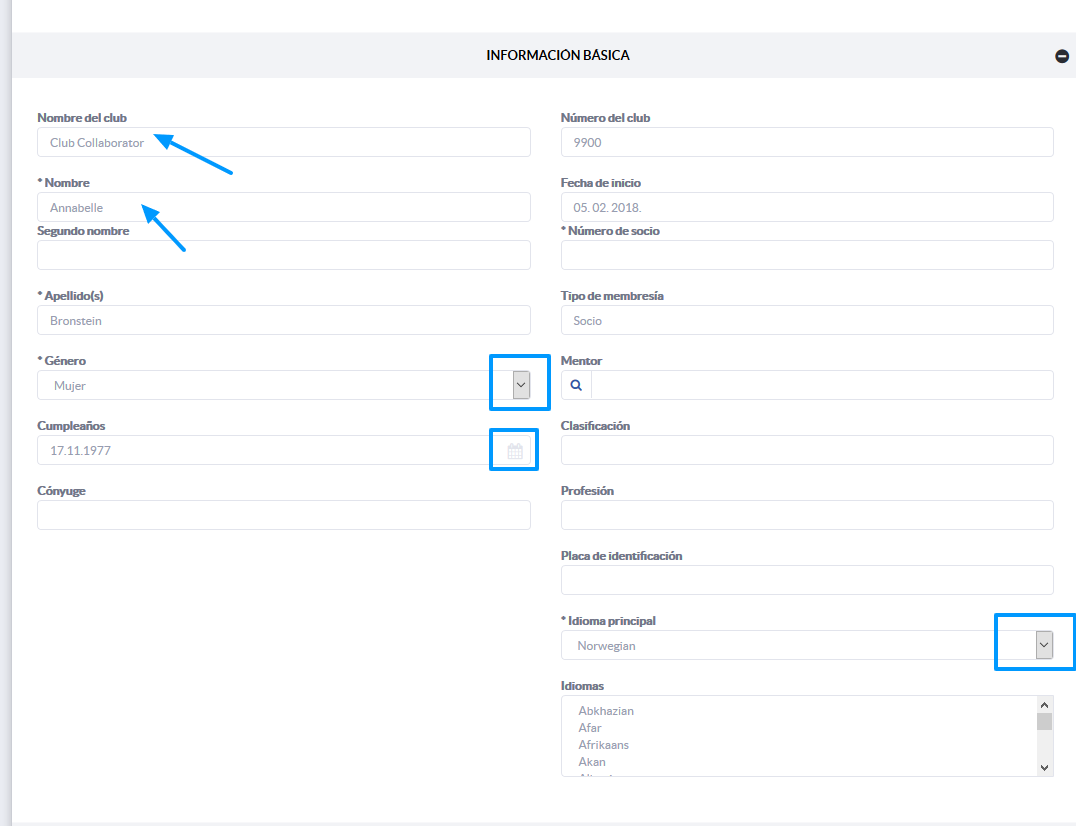
Para cambiar la foto de perfil, haga click en el botón Elegir archivo y podrá subir la foto deseada. Para borrar una foto, solo necesita hacer click en el botón Borrar debajo de la foto.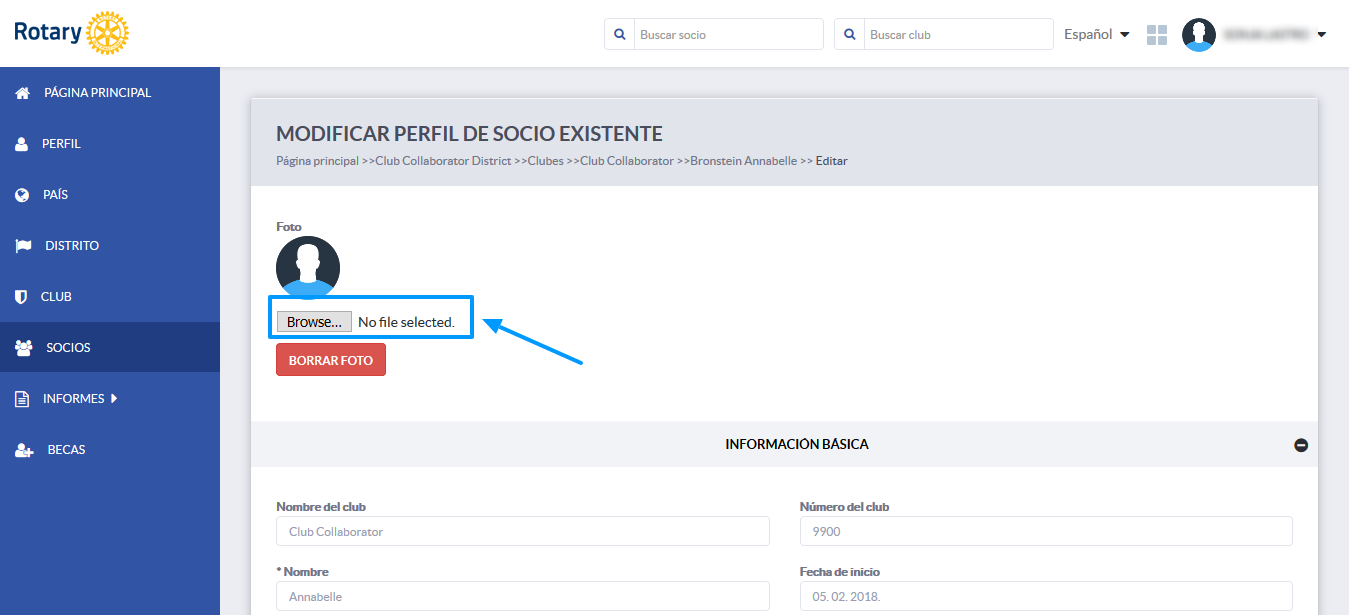
No olvide a pulsar el botón Guardar al terminar con todos los cambios. Verá el botón en el fondo de la página.
Información de contacto
Puede modificar esta sección para cada socio de su club. La mayoría de los campos requiere que introduzca el texto deseado. Algunas casillas son obligatorias para que la sincronización con Rotary International se pueda realizar.
Recuerde que el correo electrónico del socio necesita ser el mismo que ese socio usa para ingresar en su panel y otros servicios de Club Collaborator.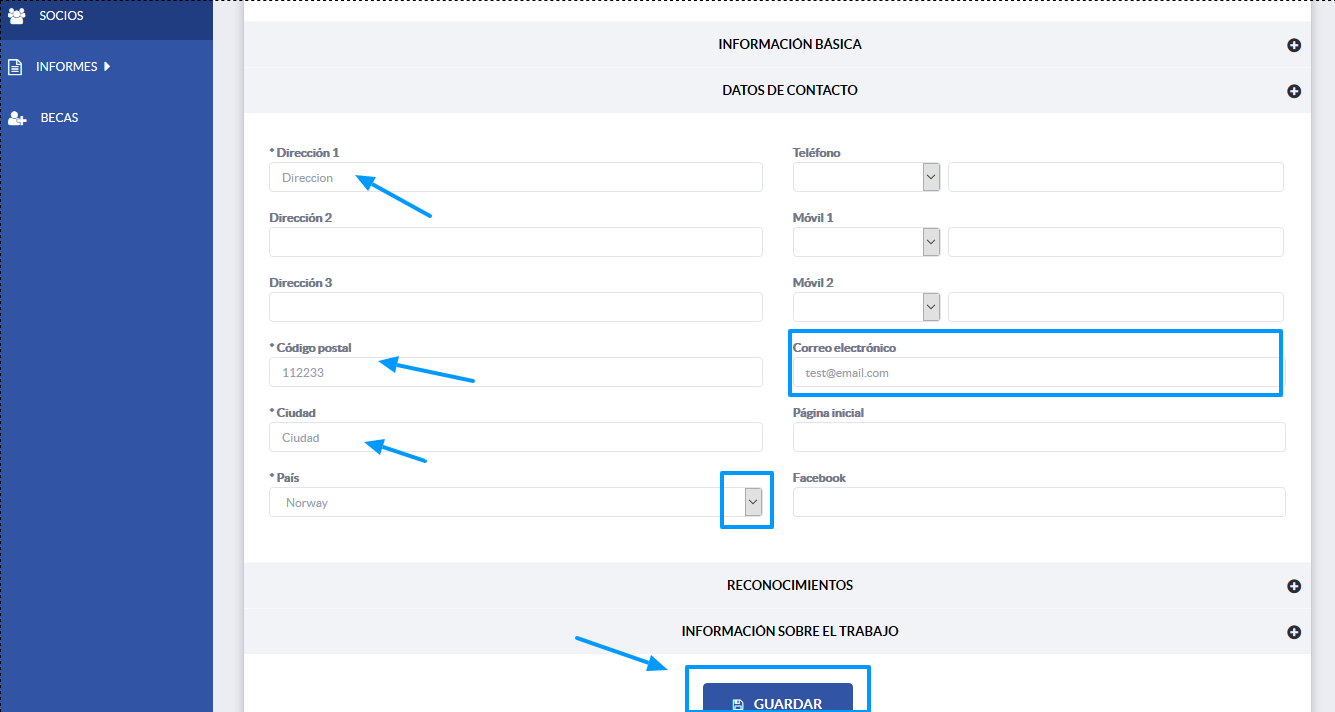
Reconocimientos
Puede añadir reconocimientos para todos los socios del club dependiendo de los que cada socio tiene (PHF, Benefactor, donante mayor etc.)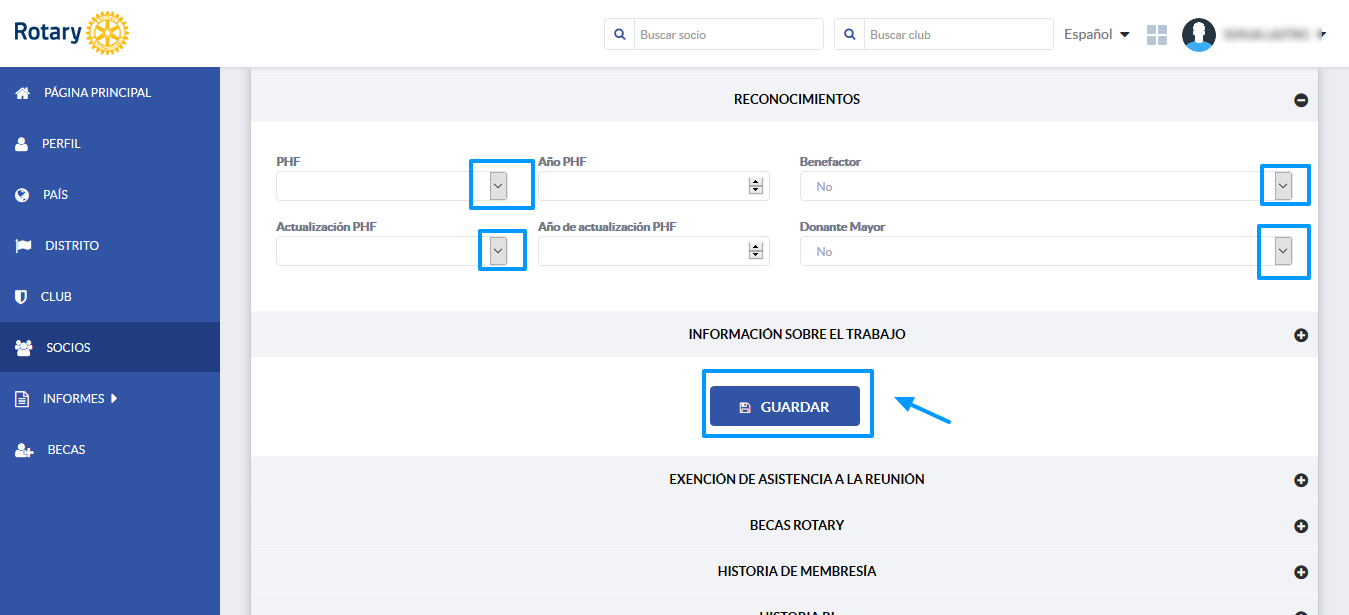
Información sobre el trabajo
En este apartado puede modificar la información sobre la profesión y sitio de trabajo de cada socio. Estas casillas no son obligatorias, así que se pueden dejar en blanco. Al terminar con los cambios, haga click en Guardar.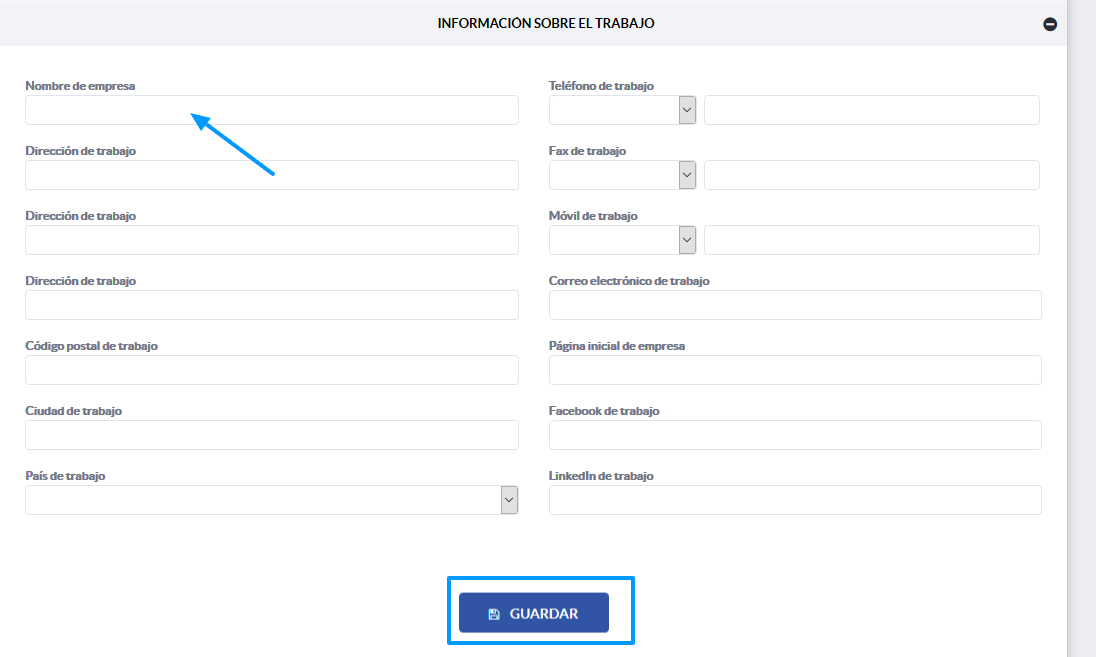
Puede añadir excenciones de reuniones para cada socio, becas y también modificar la historia de membresía.
Puede leer más sobre estas opciones en los artículos dedicados a esas temas.
¿Cómo añadir los cargos del club?
¿Cómo añadir los cargos del distrito?
¿Cómo transferir un socio a otro club?
¿Cómo añadir excensiones de reuniones?
¿Cómo manejar becas?
¿Cómo manejar la historia de membresía?
Si tiene cualquier pregunta, envíenos un email a support@clubcollaborator.com